Quan trọng: Power View đã bị loại bỏ khỏi ribbon trong Excel dành cho Windows, tuy nhiên trải nghiệm trực quan tương tác do Power View cung cấp lại sẵn có như là một phần của Power BI Desktop,bạn có thể tải xuống miễn phí. Bạn có thể dễ dàng nhập các báo cáo Power View hiện có vào Power BI. Trong khi Power View vẫn sẵn dùng, bạn có thể cần cập nhật Microsoft Silverlight,vì nó hiện bị tắt theo mặc định. Để bật Power View, hãy làm theo các bước dưới đây.
Bật dịch vụ
-
Trên tab Tệp, chọn Tùy chọn để > mục>quyền riêng Cài đặt > bấm vào nút Quyền Cài đặt riêng tư.
-
Tiếp theo, trong mục Trải nghiệm kết nối tùy chọn, hãy chọn tùy chọn Bật trải nghiệm kết nối tùy chọn.
-
Thoát và khởi động lại Excel.
Tùy chỉnh dải băng
-
Trên tab Tệp, chọn Tùy chọn >chỉnh Dải băng.

-
Trong nhóm Tab Chính, bấm vào tab nơi bạn muốn thêm nhóm mới, rồi bấm Nhóm Mới.
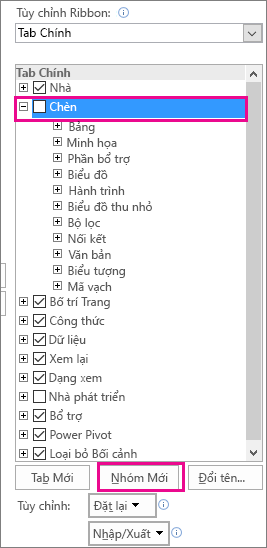
-
Tiếp theo, chọn tùy chọn Chọn lệnh từ, bấm vào Lệnh Không có trong Dảibăng, chọn Chèn Báo cáo Power View từ danh sách, rồi bấm vào Thêm. Bạn có thể sử dụng mũi tên Lên/Xuống ở bên phải nhóm Tab Chính để di chuyển nhóm mới nếu cần.
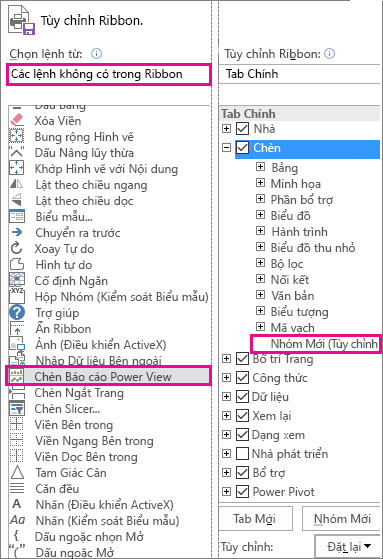
-
Sau khi chọn Nhóm Mới (tùy chỉnh), bấm vào nút Đổi tên, rồi trong hộp Tên Hiển thị, nhập tên bạn muốn cho nhóm Power View, chẳng hạn như "Báo cáo Của tôi". Để hoàn tất, bấm OK hai lần.
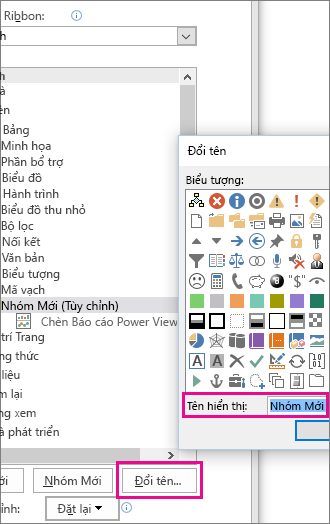
Bật bổ trợ Power View
Lần đầu tiên bạn chèn một trang tính Power View, bạn Excel sẽ được nhắc bật bổ trợ Phân tích Dữ liệu ,vì vậy hãy bấm Bật.
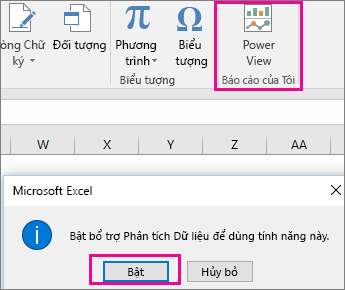
Bạn cũng có thể được nhắc bật Silverlight. Nếu sau đó bạn vẫn nhận được lời nhắc, bạn có thể cần phải sử dụng khóa đăng ký để bỏ chặn Silverlight.
Nếu sau đó bạn vẫn gặp sự cố, bạn nên cân nhắc việc di chuyển sang Power BI Desktop, vì đây là một ứng dụng phong phú hơn rất nhiều tính năng.










